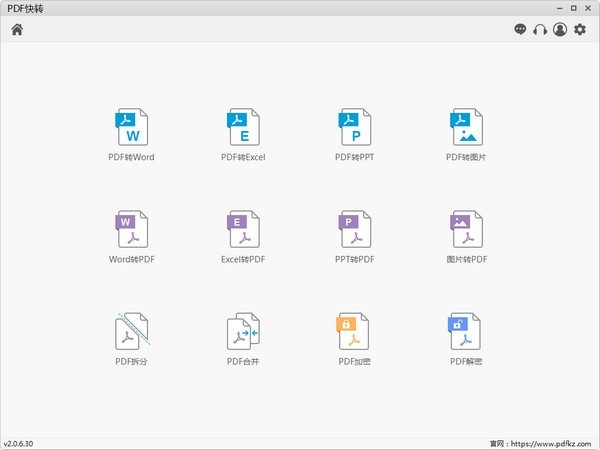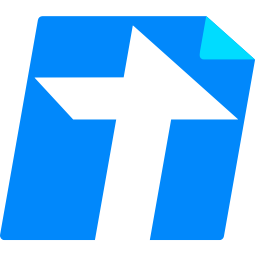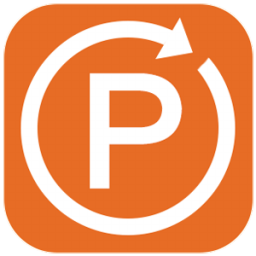PDF快转被誉为世界上最好的PDF转换器,100%免费,支持PDF转Office文档(doc、docx、xlsx、ppt),PDF转图像(jpg、png、bmp),允许将PDF与Office格式相互转换,将PDF与JPEG、PNG和BMP图像格式相互转换,分割和合并PDF文档!还可以将PDF与Office格式相互转换。、

软件介绍
1、SanPDF提供简单的PDF转换功能,可以轻松转换PDF到新的格式
2、您可以选择PDF转换Word,方便将转换的文本编辑
3、软件提供文字识别功能,转换以后的doc可以正常编辑
4、支持图片转换功能,直接将图片加载到软件就可以合并PDF5、也支持单张图片转换,每张图片可以转换为单个PDF
6、支持分割功能,通过这款软件对多页PDF拆分
7、支持合并功能,立即将单页的PDF加载到软件合并
8、支持加密功能,通过SanPDF立即对当前的pdf文件设置密码
功能介绍
1.快速转换;
2.一键式操作,快速入门,零学习成本。强大的核心转换速度快?,有效提高工作效率。
高精度转换与源文件布局没有区别;
3.转换内核的增强版,精确读取源文件布局位置,图像大小,字体,字体大小,以确保导出的文件和源文件具有高保真度;
4.一键批量转换;
5.批量处理文件夹,上传文件夹进行批量转换,消除重复性工作,提高工作效率。
6.转换数据保护;
7.本地转换的文档内容更安全,屏蔽网络爬虫,特洛伊木马和其他**数据的渠道,并且数据更安全。

使用方法
如何使用PDF快转软件将PDF转成图片bmp,jpg,png文件格式?
1、点击主界面的“PDF转图片” 图标按钮,打开PDF转图片功能的转换器界面。
2、点击软件界面中间的图片按钮“点击添加文件或拖拽文件到列表”,或“添加文件”按钮,都可以进行选择添加需要转换的PDF文件到转换器列表中。
3、添加完成需要转换的PDF文件到转换列表后,可以做一些简单的设置操作。如:按照自身需要选择转换格式类型(JPEG,PNG或BMP),以及选择转换后的文件保存目录,点击“选择目录”按钮即可选择希望将转换出来的图片文件保存到指定的目录下。
4、点击转换按钮或“批量转换”按钮,开始PDF转换成图片文件。如下图示:

5、等待转换器将PDF转换成图片文件的进度到100%后,说明PDF文件成功转换成图片格式的文件。此时,点击打开图标按钮或点击“打开目录”按钮,即可查看转换后的图片文件。
6、PDF转成图片文件的操作步骤到此已完成。
如何使用PDF快转软件将PDF文件转成Word文件?
1、点击主界面的“pdf转word” 图标按钮,打开PDF转Word功能的转换器界面,如下图示:

2、点击软件界面中间的图片按钮“点击添加文件或拖拽文件到列表”,或“添加文件”按钮,都可以进行选择添加需要转换的PDF文件到转换器列表中。
3、添加完成需要转换的PDF文件到转换列表后,可以做一些简单的设置操作。如:按照自身需要选择转换格式类型(DOC或DOCX),以及选择转换后的文件保存目录,点击“选择目录”按钮即可选择希望将转换出来的word文档保存到指定的目录下。
4、点击转换按钮或“批量转换”按钮,开始PDF转换成Word文件。如下图示:
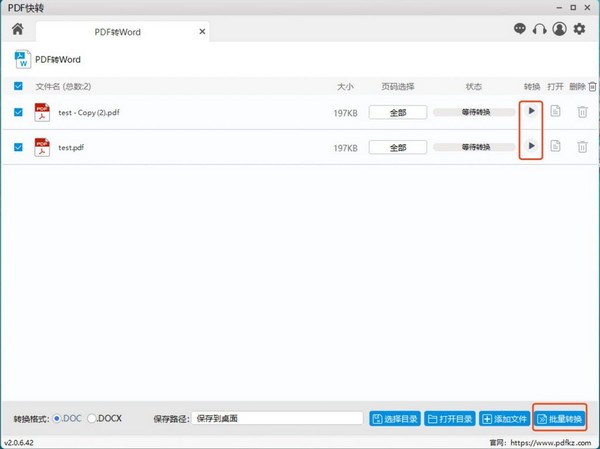
5、等待转换器将PDF转换成word文件的进度到100%后,说明PDF文件成功转换成word文件。此时,点击打开图标按钮或点击“打开目录”按钮,即可查看转换后的word文件。
6、PDF转成word文件的操作步骤到此已完成。
-
 详情
微表格软件
详情
微表格软件办公软件丨7.16M
微表格软件是一款拥有着很多强大功能的办公软件,用户在这里可以进行编辑内容,下面也会为你介绍所有工具的用法,在很多时候都可以起到非常便捷的作用,有需要的随时可以下载。工具栏介绍:文件菜单编辑菜单查看插入格式工具统计数据数据插件激活方法:1、选择工具---插件2、进入插件管理器3、选择要激活的插件,点击全部激活基本介绍微表格excel是基于Office Excel而开发的一款excel表格数据处理软
-
 详情
恒泰个人服装店进销存软件
详情
恒泰个人服装店进销存软件办公软件丨19.99M
恒泰个人服装店进销存软件是一款针对服装行业的用户打造的管理办公软件,可以很好的进行记录等,使用起来非常方便,在很多时候都可以给你带来帮助,感兴趣的快来下载吧。软件介绍恒泰个人服装店进销存软件是支持模板操作的服装店铺程序。软件有员工设置,员工权限设置,供应商,会员设置,销售统计,服装进货入库,服装库存统计。功能介绍1、销售统计系统。2、历史订单查看系统。3、日程管理及日程提醒。4、员工管理。5、销售
-
 详情
PDF Extra电脑版
详情
PDF Extra电脑版办公软件丨6.47M
PDF Extra电脑版是一款功能强大的办公软件,这里提供了各种功能可以使用,帮助你有效提高工作效率,可以直接对文件中的文字、格式等进行修改,有需要的快来下载吧。软件介绍以您习惯的方式编辑,就这么简单更新一个重要的 PDF 时遇到麻烦? 不用担心。 可更改 PDF 文字、图像或结构的任何方面。软件特点【元素】调整 PDF 的元素,使其清晰和 易于导航。 从形状到 图画以及其间的一切, 都可由您改变
-
 详情
数字能投桌面版
详情
数字能投桌面版办公软件丨40.75M
数字能投桌面版是一款非常好用的桌面办公软件,登陆之后就可以进行操作了,能够高效完成工作上的内容,提供了大量技术知识可以免费学习,有需要的欢迎前来下载。软件特色沟通分享,简单易用,一呼百应应用丰富,海纳百川,有容乃大高效协作,为您开启云端办公新征程数字能投,乐享协作、高颜值、新视野功能介绍1、拥有系统化的培训学习方式,解决日常的技术问题2、提供众多的技术知识,轻松学习3、为你提供集团快速交流沟通服务
-
 详情
零天景区物品租赁管理系统
详情
零天景区物品租赁管理系统办公软件丨5.36M
零天景区物品租赁管理系统是一款租聘管理软件,对于用户来说可以更好的进行记录,将工作内容变得更加轻松,清楚地进行记录,再也不会出现找不到的情况,感兴趣的快来下载吧。软件介绍零天景区物品租赁管理系统是一套适合于对景区物品租借进行管理的软件,常用于望远镜出租、羽绒袄出租、划雪工具出租等等软件特点1、在线开单,更好管理租借订单2、信息填写轻松,操作便捷3、提供多种类型工具,满足用户需求4、解决景区物品租借
电脑商务
好用办公
pc办公
效率实用
电脑商务办公软件有哪些?商务办公软件下载大全。相信很多的从事商务工作的朋友都经常使用商务办公软件,但是专业的商务办公软件并不多。小编就为各位整理了一大批好用的电脑商务办公软件,欢迎下载!
免费办公软件下载是指可以进行文字处理、表格制作、幻灯片制作、图形图像处理、简单数据库的处理等方面工作的软件。目前办公软件朝着操作简单化,功能细化等方向发展。办公软件的应用范围很广,大到社会统计,小到会议记录,数字化的办公,离不开办公软件的鼎力协助。这些免费软件让工作者上班更轻松,鼠标+键盘就能进行多种工作,并且PC的无纸化办公更环保绿色,需要这些办公工具的用户,快下载体验吧!
随着现代信息技术的发展,现在办公软件越来越多,但最常用的办公软件是Office,WPS,PS等。 事实上,有很多软件可以很容易地将生产率提高一倍。下面小编就为大家整理出了好用的办公软件。
-
 详情
微表格软件
详情
微表格软件办公软件丨7.16M
微表格软件是一款拥有着很多强大功能的办公软件,用户在这里可以进行编辑内容,下面也会为你介绍所有工具的用法,在很多时候都可以起到非常便捷的作用,有需要的随时可以下载。工具栏介绍:文件菜单编辑菜单查看插入格式工具统计数据数据插件激活方法:1、选择工具---插件2、进入插件管理器3、选择要激活的插件,点击全部激活基本介绍微表格excel是基于Office Excel而开发的一款excel表格数据处理软
-
 详情
恒泰个人服装店进销存软件
详情
恒泰个人服装店进销存软件办公软件丨19.99M
恒泰个人服装店进销存软件是一款针对服装行业的用户打造的管理办公软件,可以很好的进行记录等,使用起来非常方便,在很多时候都可以给你带来帮助,感兴趣的快来下载吧。软件介绍恒泰个人服装店进销存软件是支持模板操作的服装店铺程序。软件有员工设置,员工权限设置,供应商,会员设置,销售统计,服装进货入库,服装库存统计。功能介绍1、销售统计系统。2、历史订单查看系统。3、日程管理及日程提醒。4、员工管理。5、销售
-
 详情
PDF Extra电脑版
详情
PDF Extra电脑版办公软件丨6.47M
PDF Extra电脑版是一款功能强大的办公软件,这里提供了各种功能可以使用,帮助你有效提高工作效率,可以直接对文件中的文字、格式等进行修改,有需要的快来下载吧。软件介绍以您习惯的方式编辑,就这么简单更新一个重要的 PDF 时遇到麻烦? 不用担心。 可更改 PDF 文字、图像或结构的任何方面。软件特点【元素】调整 PDF 的元素,使其清晰和 易于导航。 从形状到 图画以及其间的一切, 都可由您改变
-
 详情
数字能投桌面版
详情
数字能投桌面版办公软件丨40.75M
数字能投桌面版是一款非常好用的桌面办公软件,登陆之后就可以进行操作了,能够高效完成工作上的内容,提供了大量技术知识可以免费学习,有需要的欢迎前来下载。软件特色沟通分享,简单易用,一呼百应应用丰富,海纳百川,有容乃大高效协作,为您开启云端办公新征程数字能投,乐享协作、高颜值、新视野功能介绍1、拥有系统化的培训学习方式,解决日常的技术问题2、提供众多的技术知识,轻松学习3、为你提供集团快速交流沟通服务
-
 详情
零天景区物品租赁管理系统
详情
零天景区物品租赁管理系统办公软件丨5.36M
零天景区物品租赁管理系统是一款租聘管理软件,对于用户来说可以更好的进行记录,将工作内容变得更加轻松,清楚地进行记录,再也不会出现找不到的情况,感兴趣的快来下载吧。软件介绍零天景区物品租赁管理系统是一套适合于对景区物品租借进行管理的软件,常用于望远镜出租、羽绒袄出租、划雪工具出租等等软件特点1、在线开单,更好管理租借订单2、信息填写轻松,操作便捷3、提供多种类型工具,满足用户需求4、解决景区物品租借
-
 详情
全能王PDF转换器
详情
全能王PDF转换器办公软件丨1.94M
全能王PDF转换器是一款全能的PDF转换器工具,支持多种不同格式的转换,使用起来也是相当方便的,在很多场合都可以起到非常关键的作用,有需要的随时可以前来下载。软件介绍全能王pdf转换器是一款功能极其强大的格式转换器,操作也很方便,而且支持高保真转换,丝毫不会影响原本的排版。全能王pdf转换器的功能是非常全面的,如高级编辑功能,多种格式转换,拖拽式操作,文字提取功能等等,能满足绝大数人的需求,不需要
-
 详情
企蜂云官方版
详情
企蜂云官方版办公软件丨170.59M
企蜂云官方版是一款非常实用的办公软件,该软件可以实现用户在家办公,也可以很好的跟员工之间进行交流,包括签到等功能都是免费提供的,有效提高了工作效率,有需要的随时可以下载。软件介绍企蜂云是一款自主研发的移动化客户管理软件,提供即时IM通讯、客户管理、签到拜访、工作日志、团队管理等多个功能。助力企业构建组织内部的高效协作网络,实现组织效率提升和企业业绩增长。平台介绍1、企蜂云汇聚各路商机,多渠道触达-
-
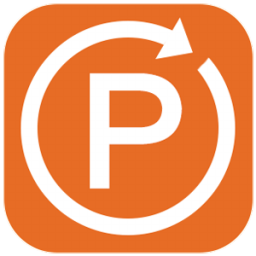 详情
聚友PDF转换器
详情
聚友PDF转换器办公软件丨4.31M
聚友PDF转换器是一款功能强大的办公软件,用户可以直接对所有的文件进行格式转换,还有很多强大的功能可以帮助你轻松进行工作,提高效率,有需要的随时可以前来下载。软件介绍聚友PDF转换器支持PDF、Word、PPT、Excel、图片等文件的批量互转,新增PDF合并、压缩、拆分、加密、解密,速度更快!功能介绍pdf转word、pdf转ppt、PDF转Excel、PDF转图片、PDF压缩、PDF合并、Wo
-
 详情
NiuShop助理
详情
NiuShop助理办公软件丨54.61M
NiuShop助理是一款转为电商用户打造的办公软件,用户在这里可以对店铺进行管理,操作起来非常方便,针对各种不同的商品进行编辑处理等,有需要的随时可以前来下载。软件介绍OpenCart助理可以批量采集淘宝、天猫、京东、1688、alibaba国际站、速卖通、微商相册、拼多多商品或导入淘宝数据包,直接上传到OpenCart商城。 自动添加商品所需的属性、图片、手机端详情等信息,并自动翻译成全球各国
-
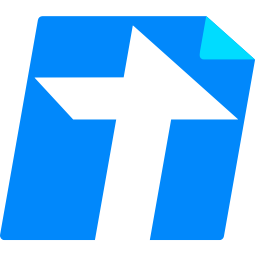 详情
腾讯文档电脑版
详情
腾讯文档电脑版办公软件丨133.89M
腾讯文档电脑版是一款可以在线编辑的文档软件,该软件包含了很多强大有用的功能,多种登录方式可以选择,有效提高办公效率,安全系数也是相当高的,可以放心使用,心动的随时可以下载。腾讯文档电脑版怎么使用:——在线编辑——* 快捷编辑:支持云端直接编辑,移动办公更轻松;* 实时保存:编辑文档时系统自动保存,不受网络信号影响;* 多种模板:支持会议纪要、日报、项目管理信息表等各类Word/Excel模板。——